从今天开始,博主正式开始学习微软相关的知识了。众所周知,微软的虚拟化技术Hyper-V现在也很火。可是博主也没有一台服务器来装Hyper-V。于是想到在自己的PC上先装一个Vmware workstation,再在Vmware workstation上安装Windows Server 2008或Windows Server 2012,然后再启用Hyper-V功能。但在搭建实验环境的过程中遇到了一个问题,无法启用Hyper-V。经过多次尝试和“度娘”的搜索,找到了问题的解决方法,现总结如下:
博主的实验环境如下:
硬件环境:
PC机配置:Thinkpad X230 Intel I5处理器 16GB内存
软件环境:
物理机OS:Windows 7 SP1 64位
Vmware workstation 版本:8.0.0 build-471780
虚拟机OS:Windows Server 2008 R2 Enterprise 64位
注意:
1.物理机需要支持虚拟化功能,推荐使用Intel的CPU
2.需要足够多的内存
3.需要在Vmware workstation上开启CPU的Virtualized VT-x/EPT or AMD-V /RVI功能
4.在下文中博主使用了workstation8.0 版本,推荐使用8.0或以上版本(8.0以下没有测试过)
5.在下文中博主使用了Windows Server 2008,使用Windows Server 2012一样的步骤。
第一步:安装Workstaion虚拟机
第二步:安装Windows Server 2008 R2在虚拟机上
第三步:安装Hyper-V
在安装Hyper-V的过程中遇到一个问题,如图所示:
博主看到后,认为是没有开启CPU虚拟化功能。关闭虚机后,点击Vmware Workstation的VM-->Setting.在点击Processors,可以看到默认没有开启Intel VT功能,一定要把这个勾勾上。
然后博主再次启动,发现仍然不能够安装Hyper-V组件,经过百度搜索之后,找到解决方法如下:
关闭虚拟机,找到虚拟机存放的位置,用记事本打开Windows Server 2008.vmx,在最后添加两行并保存:
hypervisor.cpuid.v0 = "FALSE"
mce.enable = "TRUE"
最后再启动虚拟机,安装Hyper-V组件正常。
博主在这里的实验环境是Windows Server 2008,如果是2012安装在workstation上需要开启Hyper也是一样的操作步骤。



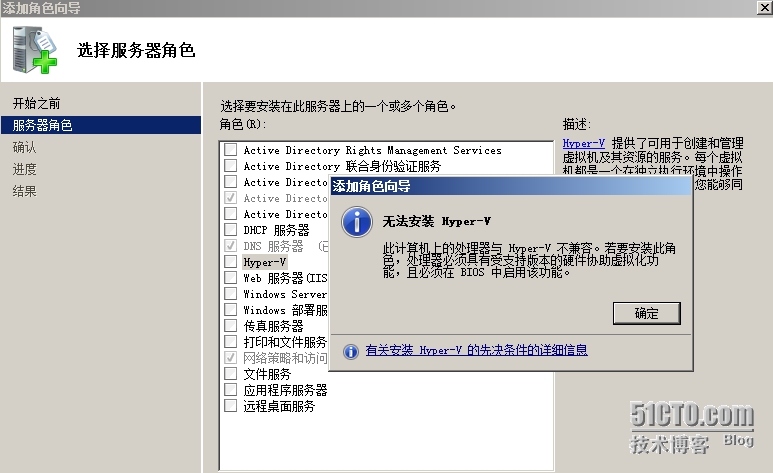
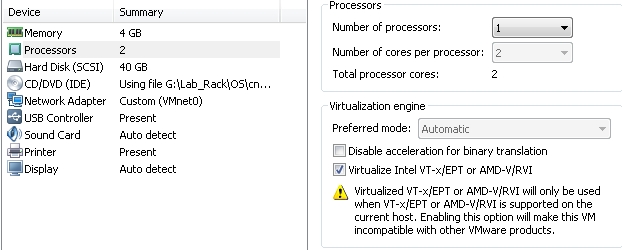


【推荐】国内首个AI IDE,深度理解中文开发场景,立即下载体验Trae
【推荐】编程新体验,更懂你的AI,立即体验豆包MarsCode编程助手
【推荐】抖音旗下AI助手豆包,你的智能百科全书,全免费不限次数
【推荐】轻量又高性能的 SSH 工具 IShell:AI 加持,快人一步
· AI与.NET技术实操系列:基于图像分类模型对图像进行分类
· go语言实现终端里的倒计时
· 如何编写易于单元测试的代码
· 10年+ .NET Coder 心语,封装的思维:从隐藏、稳定开始理解其本质意义
· .NET Core 中如何实现缓存的预热?
· 分享一个免费、快速、无限量使用的满血 DeepSeek R1 模型,支持深度思考和联网搜索!
· 25岁的心里话
· 基于 Docker 搭建 FRP 内网穿透开源项目(很简单哒)
· ollama系列01:轻松3步本地部署deepseek,普通电脑可用
· 按钮权限的设计及实现
2016-05-31 UseSubmitBehavior="false" 防止页面重复提交bug
2007-05-31 企业级架构、开发在软件中的定义